有用户将电脑系统升级到win11以后,发现新的文件资源管理器功能经常点击无反应,或者是是打开,就进入卡死崩溃的情况。今天小编就来给大家说明一下win11文件资源管理器打不开怎么解决。
具体步骤如下:
1、进入系统后按 Ctrl+Alt+Del 快捷键后,点击“任务管理器”;
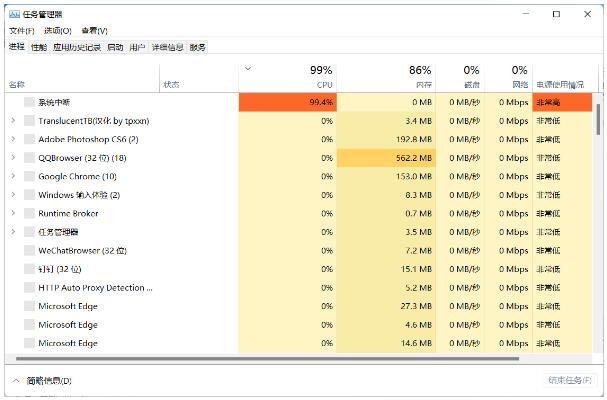
2、打开“任务管理器”后点击“文件”-->“运行新任务”;
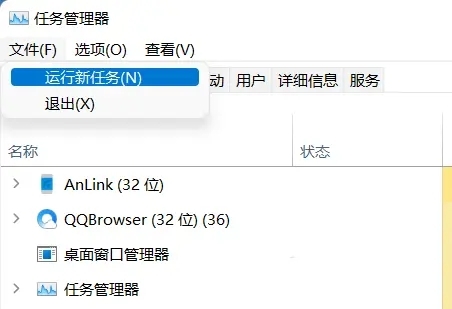
3、在“打开”输入框内输入“cmd”(可勾选“以系统管理权限创建此任务”),回车;
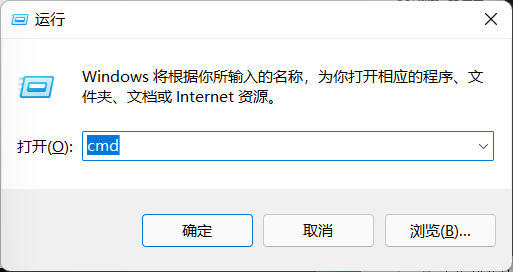
4、在命令提示符(cmd)中粘贴如下命令,并回车:
HKCU\SOFTWARE\Microsoft\Windows\CurrentVersion\IrisService /f && shutdown -r -t 0
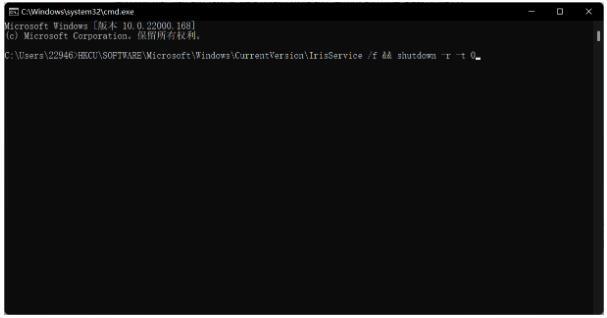
5、重启电脑。之后文件资源管理器就可以正常使用了。
以上就是win11文件资源管理器打不开的解决方法介绍了,希望对各位用户们有所帮助。